win7用户在联网冲浪的时候遇到了无线适配器或访问点有问题的情况,导致无法正常上网,这种情况怎么修复呢?你先打开网络和共享中心,找到更改适配器设置,然后选中无线连接,打开它的属性窗口,之后点击配置按钮,然后在电源管理选项卡中取消勾选“允许计算机关闭此设备以节约电源”应该就没问题了。
win7无线适配器或访问点有问题怎么修复:
1、点击任务栏右下角的网络图标。
2、点击【打开网络和共享中心】。
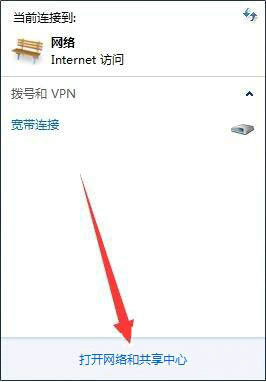
3、点击左上角【更改适配器设置】。
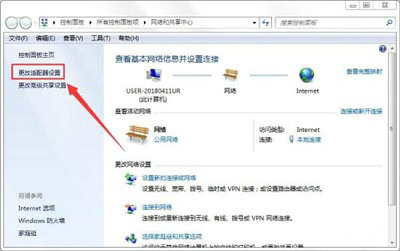
4、右键单击【无线网络连接】选择【属性】。
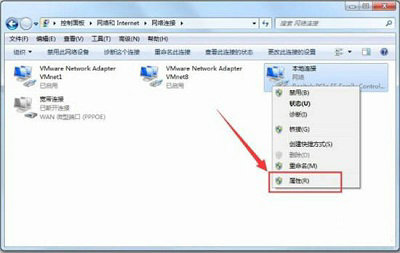
5、点击【配置】。
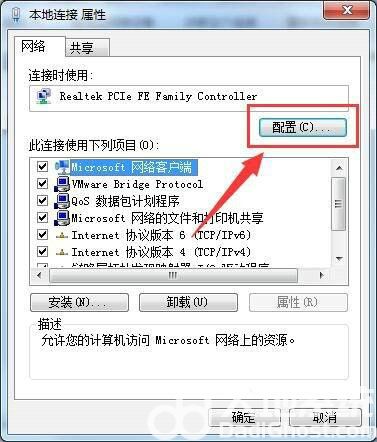
6、选择【电源管理】,去掉勾选【允许计算机关闭此设备以节约电源】,点击【确定】退出。
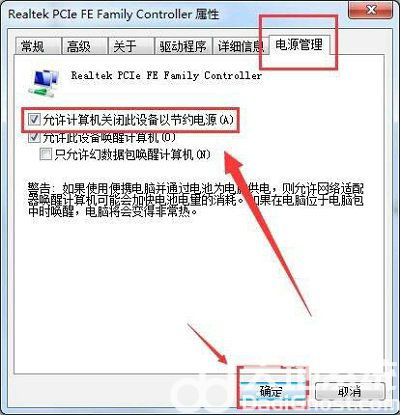
7、重启电脑,再次尝试无线网络连接。